2019-12-12 22:02:35
在使用电脑的过程中少数朋友会遇到双击文件夹无法打开的问题,那么双击文件夹打不开如何解决呢?下面为大家带来电脑双击文件夹打不开解决方法。
双击文件夹打不开解决方法:
1、点击左下角“开始”;
2、点击右侧“控制面板”;如图所示:
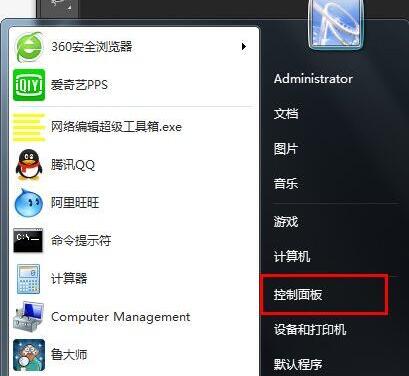
3、点击“硬件和声音”标题;如图所示:
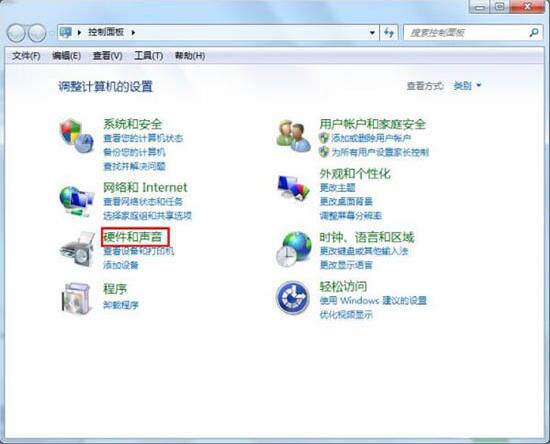
4、点击“设备和打印机”栏目中的“鼠标”;如图所示:
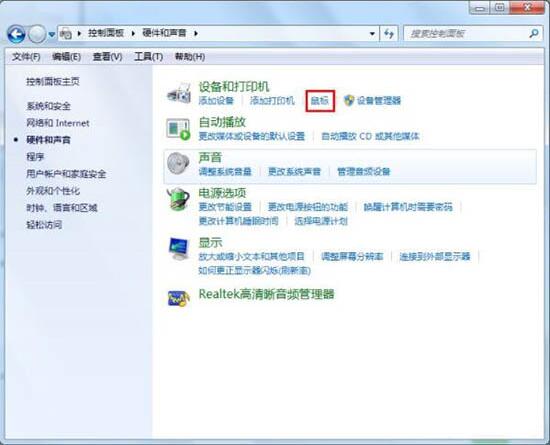
5、切换到“按钮”选项卡;如图所示:
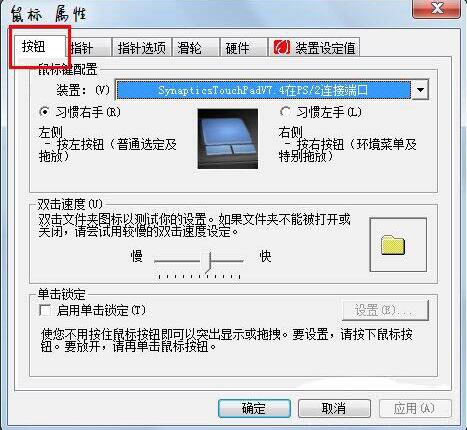
6、在此处调试你打开文件夹的速度,如果打不开文件夹,尝试向左拉,使用更慢的速度;如图所示:
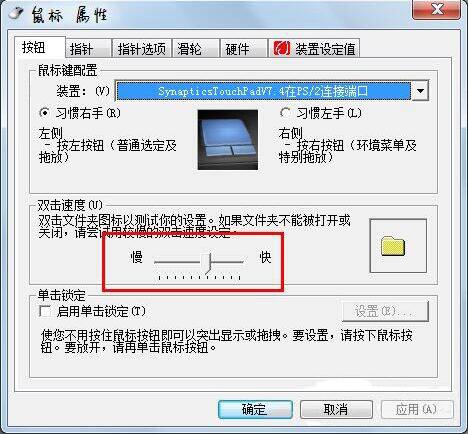
7、调完后,在右侧的文件夹那边,双击测试一下可不可以打开;如图所示:
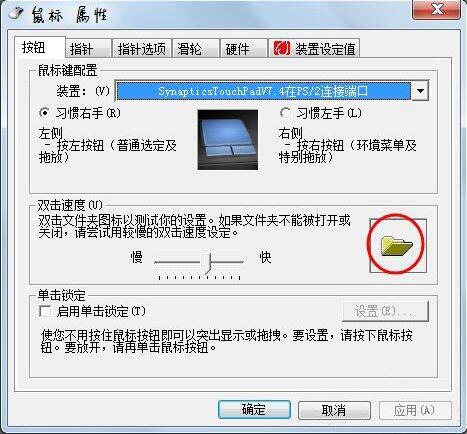
8、完成后,点击“确定”完成操作。如图所示:
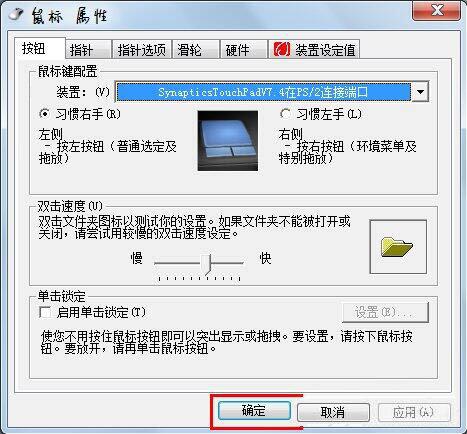
电脑双击文件夹打不开的解决方法就为小伙伴们详细分享到这里了,如果用户们使用电脑的时候碰到了相同的情况,可以根据上述方法步骤进行操作。